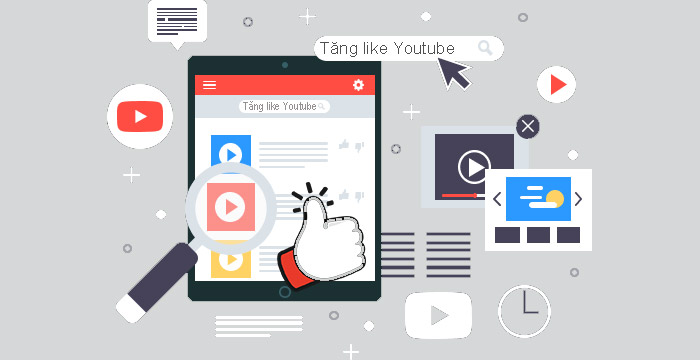Hầu hết chúng ta đều chọn mạng xã hội Youtube để tìm và xem video. Nhưng một ngày đẹp trời nào đó máy tính, điện thoại của bạn không xem được Youtube khiến bạn bối rối không biết tại sao. Ngay bây giờ, Tâm Blogs sẽ chia sẻ đến bạn nguyên nhân và 9 cách sửa lỗi không xem được Youtube trên máy tính và điện thoại đơn giản. Cùng xem nhé!

Tại sao không xem được video trên Youtube?
Thật ra, lỗi không xem được các video trên Youtube bắt nguồn từ rất nhiều nguyên nhân. Do vậy, nếu phải chỉ ra cụ thể một nguyên nhân nhất định thì rất khó.
Bởi vì Youtube rất ít khi gặp sự cố nên những lỗi không xem được video trên Youtube thường phát sinh từ chính thiết bị người dùng để truy cập Youtube. Ví dụ như:
- Kết nối Internet gặp trục trặc
- Bộ nhớ Catche bị quá tải và không thể xử lý dữ liệu mới
- Hệ điều hành trên thiết bị đã “lỗi thời”
- Youtube đã có phiên bản cập nhật mới nhưng bạn chưa update cho thiết bị của mình.
- Hoặc do một số sự cố khác xảy ra trên thiết bị.
Nếu bạn đang gặp phải lỗi không xem được Youtube, thì hãy tham khảo những cách sẽ được chia sẻ ngay sau đây:
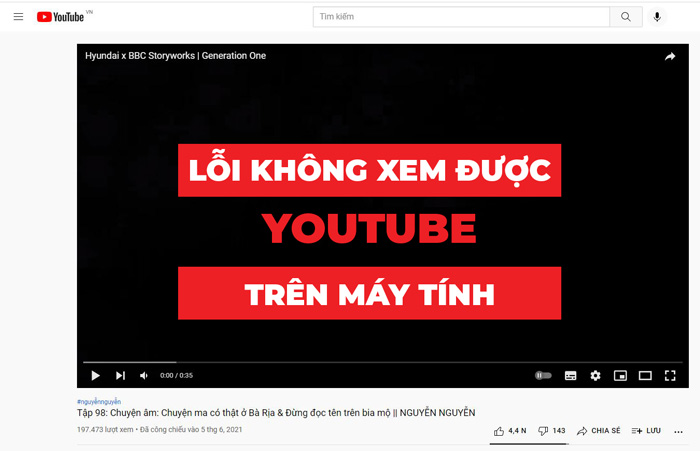
Cách khắc phục lỗi không xem được Youtube trên máy tính, laptop
Refresh lại trang Youtube
Có thể kết nối mạng Internet của bạn bị gián đoạn khiến cho video Youtube bạn muốn xem không load được.
Bạn hãy thử reload lại trang Youtube bằng cách bấm vào nút mũi tên xoay ngược hình tròn trên trình duyệt web, hoặc đơn giản là ấn F5 là xong. Nếu không được hãy thử cách tiếp theo.

Restart máy tính, laptop
Để khắc phục lỗi không xem được Youtube trên máy tính, bạn hãy thử khởi động lại, reset máy xem sao.
Có thể sau khi khởi động lại máy xong Youtube lại chạy trơn tru như từng có chuyện gì xảy ra.

Khởi động lại bộ phát wifi, kết nối Internet
Youtube không xem được video có thể do kết nối Internet trên máy tính có trục trặc gì đó hoặc mạng quá yếu. Bạn hãy kiểm tra lại kết nối mạng của mình.
Trước tiên hãy test thử tốc độ load web với một trang web khác. Nếu trang tốc độ tải trang cũng “cà rề” như load Youtube thì hãy khởi động lại mô đun wifi hoặc thử tháo rồi gắn lại dây cáp mạng nha.
Xem thêm: Tăng View Youtube
Thiết lập thời gian thực chính xác
Định dạng ngày giờ sai có thể làm phát sinh lỗi kết nối với không chỉ Youtube mà hầu hết các website khác. Vì thế hãy kiểm tra xem định dạng thời gian thực trên máy tính, laptop của mình đã chính xác hay chưa nhé.
Cách thực hiện: Bấm vào khung thời gian tại góc dưới cùng bên phải màn hình => Chọn Date and time setting => Chọn Sync now.
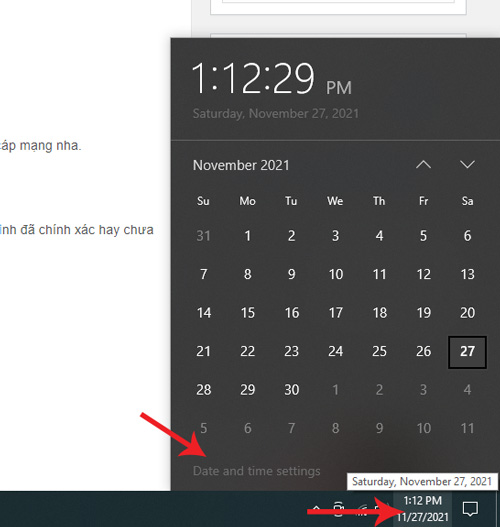
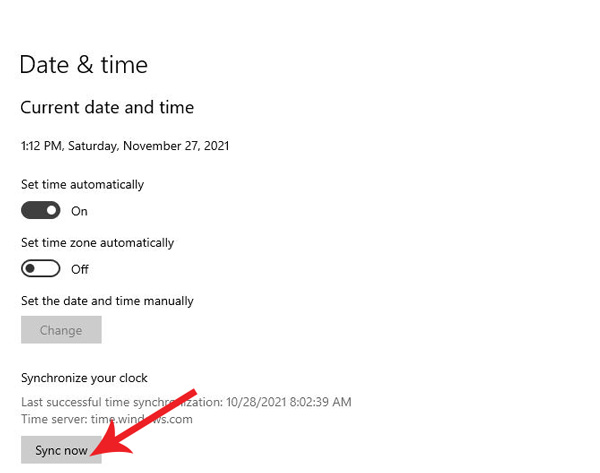
Cập nhật trình duyệt web
Lỗi không xem được Youtube trên máy tính có thể là do trình duyệt bạn đang sử dụng đã “lỗi thời” rồi. Vậy hãy cập nhật phiên bản mới cho nó nhé.
Hướng dẫn cập nhật trình duyệt web
Cách update trình duyệt Chrome
Bấm vào dấu 3 chấm ở góc trên bên phải trình duyệt => Trợ giúp => Giới thiệu về Google Chrome.
Trình duyệt Google Chrome sẽ tự động kiểm tra có phiên bản cập nhật mới nhất hay không. Nếu có nó sẽ tự cập nhật giúp bạn.
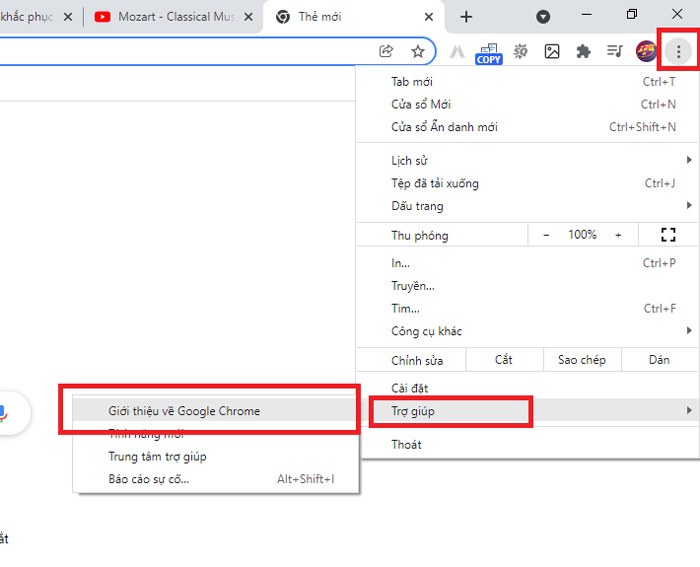
Cách update trình duyệt Firefox
Bấm vào biểu tượng 3 dấu gạch ngang ở góc trên bên phải trình duyệt => Chọn mục Trợ giúp => Chọn mục Thông tin về Firefox.
Lúc này một cửa sổ sẽ xuất hiện cho bạn biết rằng trình duyệt Firefox có được cập nhật mới hay chưa.
Cách update trình duyệt Cốc Cốc
Bấm vào logo Cốc Cốc ở gốc trên bên tay trái => Chọn Giới thiệu Cốc Cốc.

Thông thường trình duyệt sẽ tự động cập nhật phiên bản mới nhất. Khi đã cập nhật, bản sẽ thấy dấu tích xanh lá cây và thông báo “Cốc Cốc đã được cập nhật“.

Cách update trình duyệt Microsoft Edge
Bấm vào dấu 3 chấm ở góc trên cùng bên phải => Chọn Help and feedback => About Microsoft Edge.

Khi đó trình duyệt Microsoft Egde sẽ kiểm tra bản cập nhật và yêu cầu bạn bấm Restart để cập nhật.

Xoá bớt dung lượng trong bộ nhớ Cookies và Catche
Có thể do dung lượng bộ nhớ trên trình duyệt web đã đầy nên không thể xử lý thêm thông tin nữa nên gây ra lỗi Youtube không xem được.
Bạn có thể xoá dung lượng bộ nhớ Cookies và Catche trên trình duyệt như sau (ví dụ Google Chrome):
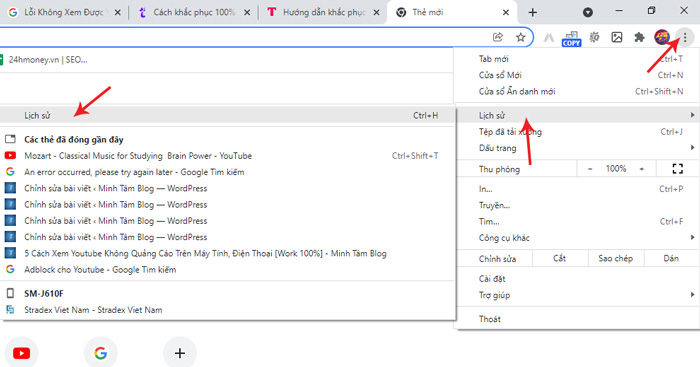
Bấm vào biểu tượng dấu 3 chấm => chọn Lịch sử => chọn Xoá dữ liệu duyệt web => tích vào ô Cookies và các dữ liệu trang web khác và Tệp và hình ảnh được lưu trong bộ nhớ đệm rồi bấm Xoá dữ liệu.
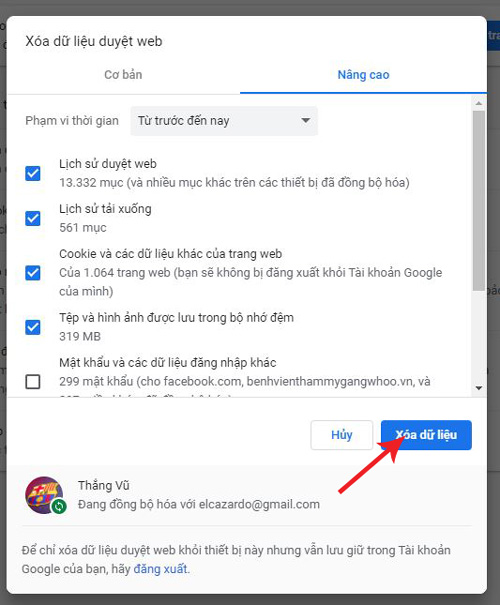
Tắt các tiện ích mở rộng trên trình duyệt web
Xung đột giữa các tiện ứng mở rộng (extension) trên trình duyệt web cũng là một nguyên nhân gây ra lỗi không xem được video Youtube. Bạn hãy tìm kiếm và tắt các tiện ứng mở rộng không cần thiết này.
Cách làm: bấm vào link chrome://extensions/ bạn sẽ nhận được danh sách các extension đang được kích hoạt trên trình duyệt của mình. Hãy vô hiệu quả những tiện ích không cần thiết nhé.

Thử thay đổi chất lượng video đang phát
Nếu bạn sử dụng đường truyền Internet tệ hại mà còn phát video với chất lượng tối đa thì có thể video sẽ “quay đều” thôi. Thế nên hãy thử giảm chất lượng video xuống xem sao nha.
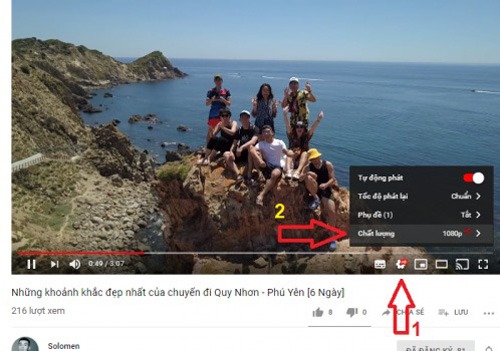
Cập nhật phần mềm Flash Player
Flash Player là công cụ hỗ trợ máy tính xem video, nghe nhạc trên trình duyệt web. Nếu bạn gặp lỗi không xem được Youtube trên máy tính hay laptop thì có thể là do phần mềm này trên máy chưa được cập nhật.
Để fix, bạn truy cập vào link https://get.adobe.com/flashplayer/ để tải và cài đặt phiên bản mới nhất cho Flash Player nhé.

Cách sửa lỗi không xem được Youtube trên điện thoại Android, iOS
Cập nhật phiên bản mới nhất ứng dụng Youtube
Nếu như trải nghiệm xem video Youtube của bạn không được suôn sẻ thì có thể là do ứng dụng Youtube trên điện thoại đã có phiên bản mới mà bạn chưa cập nhật. Hãy vào CH Play (Android) hoặc App Store (iPhone) và tìm kiếm ứng dụng Youtube rồi bấm Cập nhật để khắc phục lỗi này.
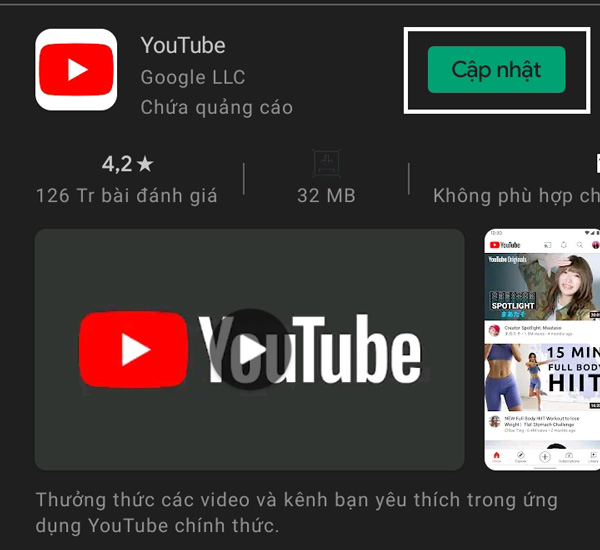
Kiểm tra chất lượng kết nối wifi
Có thể do kết nối wifi hoạt động không ổn định, quá yếu nên video Youtube không thể tải được. Bạn hãy kiểm tra kết nối wifi xem có vấn đề gì, tắt và bật lại wifi trên điện thoại và mô đun wifi. Hoặc có thể chuyển sang sử dụng 3G hoặc 4G để kết nối “mượt” hơn nhé.
Kiểm tra lại cài đặt ngày giờ
Cũng giống như trên máy tính hay laptop, định dạng ngày và giới sai có thể ảnh hưởng đến kết nối Internet trên điện thoại. Hãy thử kiểm tra lại cài đặt ngày giờ trên điện thoại của bạn đã chính xác hay chưa nếu khi gặp lỗi không xem được video trên Youtube nhé.
Xoá bộ nhớ Catche của app Youtube trên điện thoại
Bộ nhớ Catche của ứng dụng Youtube trên điện thoại quá tải cũng có thể phát sinh lỗi không xem được video trên nền tảng này.
Để khắc phục, bạn thực hiện như sau: Nhấn và giữ icon ứng dụng Youtube một lúc rồi chọn Thông tin ứng dụng => Lưu trữ => Xoá dữ liệu

Khởi động lại điện thoại
Bạn có thể thử khởi động lại điện thoại xem sao. Đây là cách khắc phục không chỉ lỗi không xem được Youtube trên điện thoại, mà còn nhiều lỗi lặt vặt khác đấy.
Xoá và cài lại ứng dụng
Nếu đã thử đủ những cách ở trên mà chưa khắc phục được lỗi này, bạn hãy gỡ và cài đặt lại ứng dụng Youtube trên điện thoại của mình nhé.
Cách khắc phục một số lỗi không xem được Youtube khác
Fix lỗi “An error occurred, please try again later”
Đây là lỗi không phát sinh từ thiết bị của bạn mà do máy chủ Youtube gặp sự cố nên bạn không thể xem video được mà chỉ thấy một màn hình đen đề “An error occurred, please try again later”.
Bạn không phải chỉnh chọt gì cả nếu gặp lỗi này. Chỉ cần chờ một lát để đội ngũ Youtube khắc phục sự cố là bạn có thể xem như bình thường thôi.
Mặt khác, lỗi này xuất hiện cũng có thể là do video đã bị xóa hoặc chủ kênh đã ẩn video đi (chuyển thành chế độ riêng tư).

Lỗi “có tiếng nhưng không có hình” khi xem Youtube
Khi gặp lỗi màn hình này, tốt nhất bạn ãy thử tải lại trang hoặc tắt và mở lại trình duyệt web của mình là được.
Lỗi “có hình nhưng không có tiếng” trên Youtube
Khi gặp lỗi này, bạn hãy test thử xem mất âm thanh chỉ riêng Youtube hay mất âm thanh do thiết bị của bạn bằng cách vào một trang nghe nhạc.
Nếu trang web khác âm thanh vẫn OK thì có thể bạn đang mute âm thanh Youtube, hãy bật lại là được.
Nếu không trang web nào phát âm thanh được thì lỗi do thiết bị. Có thể bạn đã bấm mute loa trên máy tính, điện thoại hoặc loa trên thiết bị bị hư hỏng, hãy đem đi sửa.
Lỗi bị chặn xem video trên Youtube
Thỉnh thoảng khi xem Youtube bạn sẽ nhận được thông báo như sau:
This video may be inapprppriate for some users. Sign in to confirm your age: lỗi này là do bạn đang xem video yêu cầu người xem phải 18 tuổi trở lên, bạn hãy đăng nhập để xác minh độ tuổi của mình và tiếp tục theo dõi video.
The uploader has not made this video available in your country: có nghĩa là nội dung này đã bị chặn ở quốc gia của bạn. Nếu gặp trường hợp này, bạn có thể áp dụng 1 thủ thuật sau:
Bạn hãy chỉnh sửa URL video Youtube bị chặn. Cụ thể:
Thông thường url video trên Youtube sẽ có dạng: https://www.youtube.com/watch?v=R3BLWtywXpg
Bạn hãy thử sửa đoạn watch?v= thành v/ hoặc embed/. Khi đó url mới sẽ là:
https://www.youtube.com/v/R3BLWtywXpg
hoặc
https://www.youtube.com/embed/R3BLWtywXpg
Tổng kết
Vậy là Tâm Blogs đã chia sẻ đến bạn 9 cách sửa lỗi không xem được Youtube trên máy tính và điện thoại vô cùng đơn giản trong bài viết trên. Hy vọng bạn sẽ dễ dàng khắc phục được tình trạng này sau khi tham khảo bài viết trên nhé! Cảm ơn bạn đã dành thời gian theo dõi.